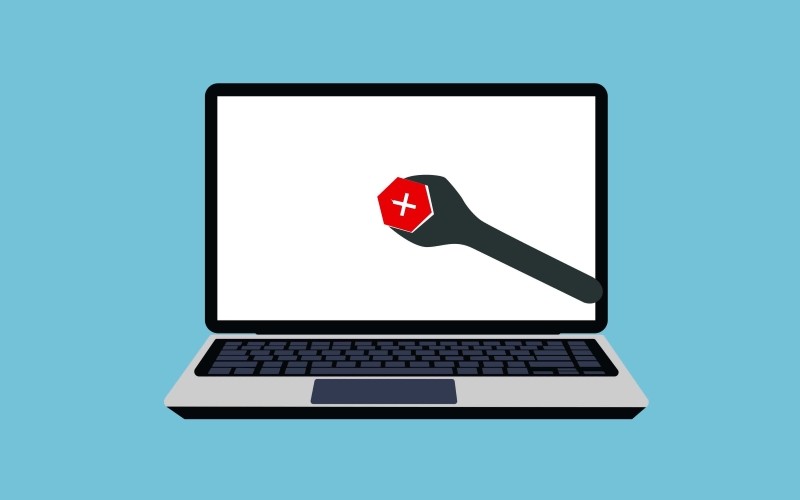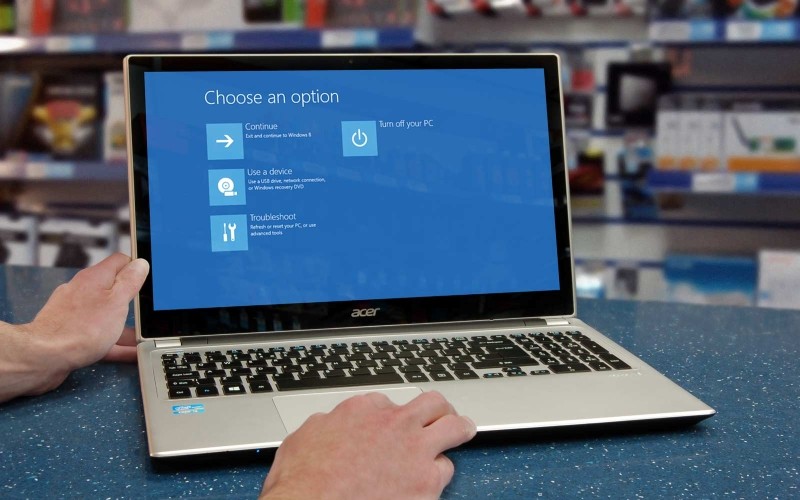سرویس کردن لپ تاپ

لپ تاپها به دلیل استفاده روزمره و اجرا برنامههای متنوع، به مرور زمان دچار افت عملکرد، افزایش دما و کاهش سرعت میشوند. گرد و غبار، انباشت فایلهای اضافی و استهلاک قطعات سختافزاری از جمله عواملی هستند که میتوانند به عملکرد دستگاه آسیب بزنند. اگر سرویس کردن لپ تاپ به درستی انجام نشود، ممکن است مشکلات کوچک را به معضلات جدیتری تبدیل کند و هزینههای تعمیرات را افزایش دهد.
برای حفظ سلامت لپ تاپ و جلوگیری از خرابیهای ناگهانی، انجام سرویسهای منظم ضروری است. این کار شامل اقدامات سختافزاری و نرمافزاری مختلفی است که به بهبود کارایی دستگاه کمک میکنند. در ادامه، با انواع روشهای سرویس کردن لپ تاپ و زمانبندی مناسب برای انجام آنها آشنا خواهیم شد.
فهرست محتوا
منظور از سرویس کردن لپ تاپ چیست و چرا اهمیت دارد؟
سرویس کردن لپ تاپ مجموعهای از اقدامات نرمافزاری و سختافزاری است که برای حفظ عملکرد بهینه دستگاه، جلوگیری از خرابیهای زودرس و افزایش طول عمر آن انجام میشود. گرد و غبار، دما بالا، فایلهای اضافی، بدافزارها و مشکلات سختافزاری از جمله عواملی هستند که میتوانند کارایی لپ تاپ را کاهش دهند. اما چرا باید لپ تاپ را سرویس کنیم؟
- جلوگیری از داغ شدن بیش از حد و کاهش عمر قطعات
- افزایش سرعت پردازش و عملکرد کلی دستگاه
- رفع مشکلات نرمافزاری و پاکسازی بدافزارها
- افزایش طول عمر باتری و دیگر قطعات سختافزاری
انواع روشهای سرویس کردن لپ تاپ
لپ تاپها به دلیل استفاده روزمره و انجام پردازشهای سنگین، نیاز به نگهداری و سرویسهای دورهای دارند تا عملکرد بهینه خود را حفظ کنند. در ادامه، به بررسی انواع شیوههای سرویس کردن لپ تاپ میپردازیم تا بتوانید با انجام آنها، دستگاه خود را همیشه در بهترین وضعیت نگه دارید.
سرویس سختافزاری
این نوع سرویس بیشتر به تمیزکاری و بررسی قطعات فیزیکی مربوط میشود.
تمیز کردن گرد و غبار و سیستم خنککننده
یکی از رایجترین مشکلات لپ تاپ، جمع شدن گرد و غبار در داخل دستگاه بوده که باعث کاهش عملکرد فن و افزایش دما CPU و GPU میشود. با باز کردن لپ تاپ و تمیز کردن قطعات داخلی، این مشکل به راحتی از بین میرود. مراحل آن در روند سرویس کردن لپ تاپ نیز به شرح زیر است:
- باز کردن قاب پشتی لپ تاپ
- استفاده از اسپری هوا و مسواک نرم برای تمیز کردن فنها و هیت سینک
- بررسی ورودی و خروجیهای هوا و اطمینان از مسدود نبودن آنها
تعویض خمیر سیلیکون CPU و GPU
خمیر سیلیکون وظیفه انتقال حرارت از پردازنده و کارت گرافیک به هیت سینک را دارد. این خمیر پس از مدتی خشک شده و کارایی خود را از دست میدهد، که باعث افزایش دما پردازنده و کاهش عملکرد آن خواهد شد. برای تعویض خمیر سیلیکون مراحل زیر را دنبال میکنیم:
- باز کردن سیستم خنککننده پردازنده
- تمیز کردن خمیر قدیمی با الکل ایزوپروپیل
- استفاده از یک لایه نازک خمیر سیلیکون جدید
- نصب مجدد سیستم خنککننده و بستن لپ تاپ
بررسی و تعویض قطعات فرسوده
- هارد دیسک (HDD) و SSD: کند شدن لپ تاپ معمولا به دلیل فرسودگی هارد HDD اتفاق میافتد. تعویض آن با SSD به طور چشمگیری سرعت را افزایش میدهد.
- رم (RAM): در صورت کاهش سرعت سیستم، ارتقا رم میتواند کارایی دستگاه را بهبود ببخشد.
- باتری: اگر باتری شارژ نگه نمیدارد، سرویس کردن لپ تاپ و تعویض آن ضروری است.
- کیبورد و تاچپد: در صورت خراب شدن دکمهها یا عملکرد نامناسب، تعویض این قطعات پیشنهاد میشود.
بررسی عملکرد فنها و سیستم خنککننده
فنهای لپ تاپ باید بدون مشکل کار کنند تا جلوی داغ شدن بیش از حد دستگاه را بگیرند. در صورت مشاهده نویز زیاد یا کاهش سرعت چرخش، معمولا باید برای تعمیر یا تعویض فن اقدام کنید.
سرویس نرمافزاری
این بخش شامل بهینهسازی سیستمعامل، حذف بدافزارها و بهروزرسانی نرمافزارها است.
بهروزرسانی سیستمعامل و درایورها
بهروزرسانی سیستمعامل و همچنین درایورهای سختافزاری باعث بهبود عملکرد دستگاه میشود. برای این منظور ابتدا از طریق Settings > Update & Security وجود بهروزرسانی جدید برای ویندوز را بررسی کنید. سپس به نصب آخرین نسخه درایورهای کارت گرافیک، وایفای، بلوتوث و سایر سختافزارها از وبسایت رسمی سازنده لپ تاپ بپردازید.
پاکسازی و بهینهسازی سیستم
مرور زمان باعث انباشته شدن فایلهای اضافی و کند شدن لپ تاپ میشود. برای بهینهسازی میتوان اقدامات زیر را انجام داد:
- حذف فایلهای اضافی با استفاده از نرمافزارهایی مثل CCleaner یا ابزار Disk Cleanup ویندوز
- مدیریت برنامههای استارتآپ از طریق Task Manager > Startup و غیرفعال کردن برنامههای غیرضروری
- دیفرگمنت (Defragment) هارد دیسک برای بهینهسازی فایلها (در SSD نیازی به این کار نیست)
بررسی و حذف بدافزارها و ویروسها
بدافزارها و ویروسها عملکرد لپ تاپ را کند کرده و میتوانند امنیت اطلاعات را به خطر بیندازند. برای پاکسازی اقدامات زیر را در نظر بگیرید:
- استفاده از آنتیویروسهایی مثل Windows Defender، Kaspersky، Bitdefender و غیره
- اسکن سیستم با نرمافزارهای ضد بدافزار مانند Malwarebytes
ارتقا سیستمعامل در صورت نیاز
گاهی اوقات، ارتقا سیستمعامل به نسخه جدیدتر در دوره سرویس کردن لپ تاپ، باعث بهبود عملکرد و افزایش امنیت میشود. مثلاً ارتقا از ویندوز 10 به ویندوز 11 یا مهاجرت از HDD به SSD میتواند تغییر بزرگی ایجاد کند.
فواصل زمانی مناسب برای سرویس کردن لپ تاپ
مدت زمان بین هر سرویس کردن لپ تاپ بستگی به میزان استفاده، نوع کاربری، و شرایط محیطی دارد. اما به طور کلی توصیه میشود:
- سرویس نرمافزاری (بهینهسازی سیستم، حذف فایلهای اضافی، اسکن ویروسها و بروزرسانیها): هر 3 تا 6 ماه یکبار
- سرویس سختافزاری (تمیز کردن فنها، تعویض خمیر سیلیکون، بررسی قطعات داخلی): هر 6 تا 12 ماه یکبار
- تعویض خمیر سیلیکون پردازنده و کارت گرافیک (در صورت کاربری سنگین مثل گیمینگ یا رندرینگ): هر 1 تا 2 سال
- بررسی سلامت باتری و شارژر: هر 6 ماه یکبار
- تعویض قطعات مصرفی (مثل هارد، رم، کیبورد، فن و باتری در صورت افت عملکرد): بسته به نیاز و علائم خرابی
نکته: اگر متوجه کند شدن لپ تاپ، داغ شدن بیش از حد، صدا زیاد فن، یا کاهش عمر باتری شدید، حتی اگر هنوز موعد سرویس نرسیده، بهتر است زودتر بررسی و سرویس انجام شود.
نکاتی برای جلوگیری از نیاز به سرویسهای مکرر لپ تاپ
بسیاری از مشکلات رایج لپ تاپ با رعایت چند نکته ساده پیشگیری میشوند و میتوان به کمک آنها عمر مفید دستگاه را افزایش داد. در ادامه، به بررسی مهمترین روشهایی میپردازیم که با رعایت آنها میتوانید لپ تاپ خود را در شرایط ایدهآل نگه دارید و از نیاز به تعمیرات و سرویسهای زودهنگام جلوگیری کنید.
- قراردهی لپ تاپ روی سطح مناسب: از قرار دادن لپ تاپ روی پتو، فرش، یا سطوح نرم که مانع تهویه هوا میشود، خودداری کنید. بهتر است لپ تاپ روی یک میز صاف یا پد خنککننده (Cooling Pad) قرار بگیرد.
- تمیز کردن گرد و غبار: هر چند وقت یکبار با دستمالهای ضد الکتریسیته ساکن و اسپری هوا فشرده ورودیها و خروجیهای هوا را تمیز کنید تا فنها بدون مشکل به کار خود ادامه دهند و نیاز مکرر به سرویس کردن لپ تاپ را از بین ببرند.
- خنککننده جانبی: اگر لپ تاپ شما هنگام کارهای سنگین (مثل بازی، تدوین ویدیو یا برنامهنویسی) داغ میشود، استفاده از یک پایه خنککننده به کاهش دما کمک میکند.
- عدم نصب نرمافزارهای غیرضروری: برنامههای غیرضروری میتوانند باعث اشغال رم و کندی سیستم شوند. برنامههای استارتآپ را مدیریت کرده و نرمافزارهای بلااستفاده را حذف کنید.
- حذف دورهای ویروسها و بدافزارها: همیشه یک آنتیویروس قوی نصب کنید تا هر 1 تا 2 هفته یکبار سیستم اسکن شود و جلوی بدافزارها و جاسوسافزارها را بگیرد.
- شارژ درست: لپ تاپ را برای مدت طولانی به شارژ نزنید و نگذارید باتری کاملاً خالی شود. همچنین هر چند هفته یکبار اجازه دهید باتری به 20% برسد و سپس آن را تا 80% – 90% شارژ کنید.
- حمل و نقل لپ تاپ: از کیف ضدضربه و مناسب برای جابهجایی استفاده کنید. هنگام بسته بودن لپ تاپ، اشیا سنگین روی آن قرار ندهید. اگر لپ تاپ را داخل کیف میگذارید، قبل از آن خاموشش کنید تا داغ نشود.
رعایت این نکات نیاز مکرر به سرویس کردن لپ تاپ را کاهش داده و طول عمر لپ تاپ شما را افزایش میدهد.
جمعبندی
سرویس کردن لپ تاپ یکی از اقدامات ضروری برای حفظ عملکرد بهینه و افزایش طول عمر دستگاه است. با انجام سرویسهای دورهای، نهتنها از بروز مشکلات جدی جلوگیری میشود، بلکه هزینههای تعمیرات احتمالی نیز کاهش مییابد. از طرفی با رعایت نکات سادهای مانند تمیز نگهداشتن دستگاه، مدیریت نرمافزارها، جلوگیری از داغ شدن بیش از حد و استفاده صحیح از باتری، میتوان نیاز به سرویسهای مکرر را کاهش داد. در نهایت، رسیدگی به لپ تاپ و اجرا سرویسهای نرمافزاری و سختافزاری در بازههای زمانی مناسب، بهترین راه برای حفظ عملکرد مطلوب و جلوگیری از خرابیهای ناگهانی خواهد بود.
سوالات متداول
چرا باید لپ تاپ را سرویس کرد؟
سرویس کردن لپ تاپ باعث بهبود عملکرد، کاهش دما دستگاه، جلوگیری از خرابی قطعات و افزایش طول عمر آن میشود. همچنین از مشکلاتی مانند کندی سیستم، داغ شدن بیش از حد و کاهش عمر باتری جلوگیری میکند.
سرویس لپ تاپ شامل چه مراحلی میشود؟
سرویس کردن لپ تاپ را به دو بخش سختافزاری (تمیز کردن فنها، تعویض خمیر سیلیکون، بررسی سلامت قطعات) و نرمافزاری (بهینهسازی سیستم، حذف فایلهای اضافی، بروزرسانی درایورها و اسکن ویروسها) تقسیم میکنند.
لپ تاپ هر چند وقت یکبار نیاز به سرویس دارد؟
بسته به میزان استفاده، توصیه میکنند سرویس نرمافزاری هر 3 تا 6 ماه و سرویس سختافزاری هر 6 تا 12 ماه انجام شود.